対象製品
図脳CADでは、線種・幅・色を表現する方法として、次の2通りの方法があります。
A:図形ごとに持っている属性(線種・幅・色)で作図(および表示)する⇒[図形線種][図形幅][図形色]
B:レイヤごとに設定している属性(線種・幅・色)で作図(および表示)する⇒[レイヤ線種][レイヤ幅][レイヤ色]
[図形色][図形幅][図形線種]と[レイヤ色][レイヤ幅][レイヤ線種]の設定は、作図を始める前にどちらの方法で作図(および表示)するかを決める必要があります。
作図途中でこの設定を変えることはできますが、「図形が持っている図形の属性」と「その図形が作図されているレイヤの属性」が異なる場合には、線種・幅・色が変わってしまいます。
したがって、最初にどちらの方法で作図するかを決めて作図を始めた後は、この設定を変えることは基本的にはありません。
上記Aの設定にした場合([図形線種][図形幅][図形色]に設定した場合)
[図形線種][図形幅][図形色]に設定した場合は、[作図切替]ツールバーで線種・幅・色を選択して作図します。
1つのレイヤの中で複数の線種・幅・色を使用できます。![]()
- 図脳RVコンバータPRO Ver.3の場合は[標準・表示ツールバー]、図脳RVコンバータ5の場合は[入力切替]ツールバーになります。

上記Bの設定にした場合([レイヤ線種][レイヤ幅][レイヤ色]に設定した場合)
[レイヤ線種][レイヤ幅][レイヤ色]に設定した場合は、多機能ビューの[作図レイヤ]タブ、または[設定]-[作図設定]コマンドでレイヤごとに線種・幅・色を設定し(レイヤを右クリックして[プロパティ]をクリックすると表示される[プロパティ]ダイアログボックスで設定します)、作図レイヤ![]() を変更しながら作図します。
を変更しながら作図します。
レイヤごとに設定するので、1つのレイヤの中で複数の線種・幅・色を使用することはできません。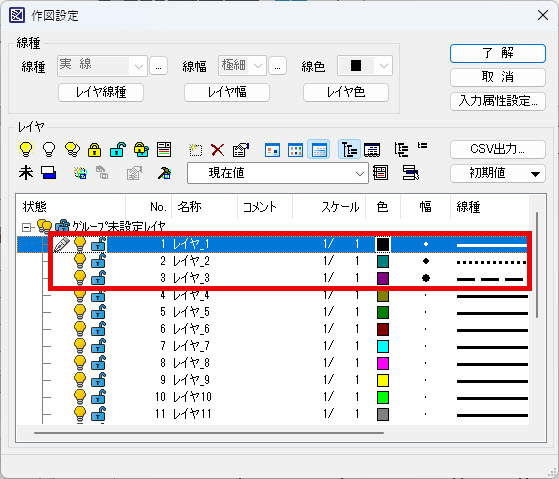
どちらの方法で作図(および表示)するか([図形線種][図形幅][図形色]と[レイヤ線種][レイヤ幅][レイヤ色]の切り替え)は、[表示設定]コマンドで設定します。
- [表示]-[表示設定]コマンドをクリックします。
- [表示設定]ダイアログボックスが表示されます。
[オプション(表示1)]タブをクリックします。 - 図形ごとに持っている属性(線種・幅・色)で作図(および表示)する場合は、[表示色]欄のボタンを押して[図形色]に、[表示幅]欄のボタンを押して[図形幅]に、[表示線種]欄のボタンを押して[図形線種]に切り替えます。
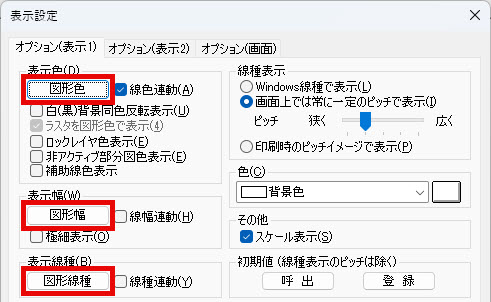
レイヤごとに設定している属性(線種・幅・色)で作図(および表示)する場合は、[表示色]欄のボタンを押して[レイヤ色]に、[表示幅]欄のボタンを押して[レイヤ幅]に、[表示線種]欄のボタンを押して[レイヤ線種]に切り替えます。
※作図レイヤを変更したときに、図形の属性もレイヤで設定している属性と同じ属性に変更されるようにするには、[線色連動][線幅連動][線種連動]にチェックを付けます。詳しくは「作図レイヤを変更したときに、図形の属性もレイヤで設定している属性と同じ属性に変更されるようにするには」をご参照ください。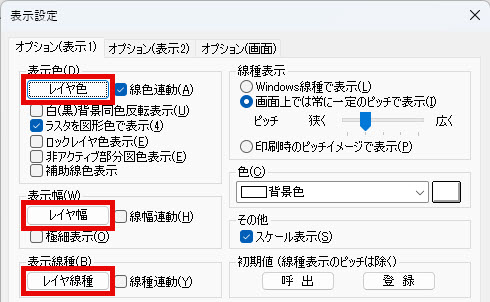
- [了解]ボタンを押します。
- この設定は、ZSDX形式以降の保存形式(図脳RAPID/PRO Ver.16以降のファイル形式)で保存した場合は、図面の持つ設定値として保存されます。
- 図脳RVコンバータの場合は、[表示設定]ダイアログボックスの[オプション(表示1)]タブは[オプション(表示)]タブになります。
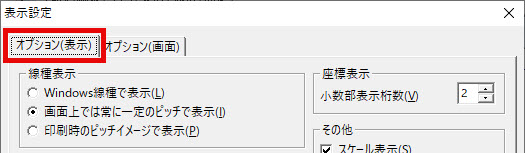
- [図形線種][図形幅][図形色]と[レイヤ線種][レイヤ幅][レイヤ色]の切り替えは、[表示設定]コマンドだけではなく、[設定]-[作図設定]コマンドで行うこともできます。

- たとえばレイヤごとに設定している色([レイヤ色])で作図している中で、([図形色]のように)1つのレイヤの中の特定の図形の色だけを個別に変更するなど、[レイヤ色]と[図形色]を1つの図面の中で混在させることはできません。また、レイヤごとに[レイヤ色]にするか[図形色]にするかを設定することはできません。図面ごとの設定になります。線種や線幅についても同様です。
- 初期の設定では、1つのレイヤの中で色々な線種・幅を使用できるように[図形線種][図形幅]、異なるレイヤで作図されていることが分かりやすいように[レイヤ色]に設定されています。
- 設定した内容を、図脳RAPID/PROを起動したときや、新規に図面を作成したときにも引き続き使用したい場合は、[表示設定]ダイアログボックス(または[作図設定]ダイアログボックス)で、[初期値]欄の[登録]ボタンを押して、「初期値登録」を行います。([設定]-[環境設定]コマンドの[ファイル]の[初期値ファイル]で指定されている初期値ファイルに上書き保存します)






